Hai qualche problema con l’altoparlante del tuo iPhone che non funziona più? Non riesci più ad ascoltare musica o a sentire la voce di chi ti chiama, a meno che non colleghi le cuffie al tuo iPhone? Questo problema succede spesso anche dopo aver ripristinato il proprio iPhone ad altra versione iOS. Si può anche riscontrare il “problema altoparlante non funzionante su iPhone” in altri scenari. Di seguito proponiamo alcune possibili soluzioni.
Come risolvere risolvere problema altoparlanti non funzionanti su iPhone
Non c’è niente di più frustrante che non essere in grado di utilizzare il proprio iPhone per comunicare. L’audio è essenziale per un dispositivo come l’iPhone e se l’audio non funziona affatto per le chiamate, applicazioni, musica, ecc… o l’altoparlante funziona solo su un lato, o rimane bloccato in modalità cuffia, ecco alcuni suggerimenti da seguire.
Opzione 1. Controllare l’interruttore Suoneria/Silenzioso
Controllare se l’interruttore Suoneria / Silenzioso sulla parte esterna del iPhone è commutato in modalità silenziosa. Questo è un errore comune che causa il problema dell’assenza dell’audio dagli altoparlanti. Sposta l’interruttore in modo da capire se cambia qualcosa.
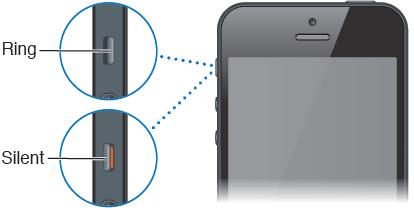
Opzione 2. Controlla la cover del tuo iPhone
Se si utilizza una cover non originale, è necessario assicurarsi che non copra l’altoparlante e il microfono. Prova a fare alcune chiamate senza la cover per vedere se cambia qualcosa.
Opzione 3. Riavvia l’iPhone
Riavviando l’iPhone è possibile che l’altoparlante esterno torni a funzionare. Premi entrambi i pulsanti (quello di accensione e tasto Home) contemporaneamente per 10 secondi e l’iPhone si riavvierà.
Opzione 4. Pulisci l’altoparlante, il microfono e l’area Docking
La sporcizia, la polvere, l’intasamento dell’altoparlante o della zona d’attracco dove caricare il tuo iPhone, a volte può creare il problema dell’altoparlante. Utilizza uno spazzolino da denti con attenzione e delicatamente per pulirli.
Opzione 5. Prova gli auricolari
Inserisci le cuffie nel jack per le cuffie per verificare se c’è il suono o no. Prova questo per diverse volte perché a volte si può avere un blocco in modalità cuffie.
Opzione 6. Utilizza un asciugacapelli per pulire il Jack per cuffie
Trova un asciugacapelli, accendi a potenza bassa e passalo sopra l’uscita dell’altoparlante e sul jack per le cuffie per diversi minuti. Sembra strano ma molti utenti sostengono che funziona davvero. Prova se hai un iPhone con altoparlante esterno non funzionante.
Opzione 7. Premi la parte inferiore in basso a destra dell’iPhone
Un altro metodo strano ma utile è quello di premere in basso nell’angolo inferiore destro del proprio dispositivo per circa 20 secondi. Ciò è realizzabile soprattutto quando il connettore è allentato e deve essere riposizionato correttamente.
![press-iphone-5-buttom[1]](https://www.softstore.it/wp-content/uploads/2014/08/press-iphone-5-buttom1.jpg)
Opzione 8. Ripristina Impostazioni iPone
Ripristinare il dispositivo è utile per ottenere l’altoparlante al funzionamento normale. Esegui il backup di tutti i dati importanti prima di fare il reset e poi vai a Impostazioni > Generali > Ripristina > Ripristina impostazioni.

Nota: Se si dimentica di eseguire il backup del proprio iPhone e perdi i dati, provare dr.Fone per iOS per recuperare tutti i contatti persi, messaggi, chiamate, foto, note, preferiti di Safari, ecc…
Opzione 9. Ripristina l’iPhone alle impostazioni di fabbrica
Se l’altoparlante non funziona nemmeno dopo l’aggiornamento allora effettua il ripristino del iPhone alle impostazioni di fabbrica. È necessario eseguire il backup del iPhone in anticipo. Clicca sull’icona del tuo iPhone quando è collegato a iTunes e procedi per ripristinare.
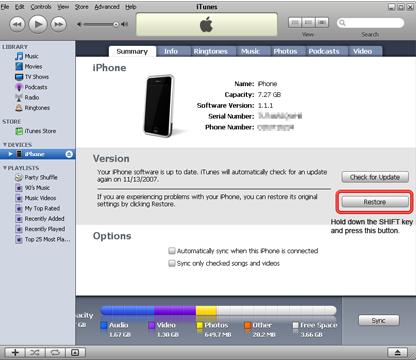
Nota: È possibile fare backup con iTunes per evitare la perdita di dati. Se ti dimentichi di fare il backup utilizza dr.Fone per iOS per cercare di recuperare i dati cancellati.
Opzione 10. Chiedi supporto ad Apple
Se l’altoparlante del iPhone risulta ancora non funzionante dopo aver provato tutte le opzioni di cui sopra, vi è probabilmente un problema hardware. È necessario in tal caso rivolgersi presso un centro Apple per chiedere la sostituzione o riparazione del dispositivo.
Ripara Altoparlante iPhone con ReiBoot
Se tutte le soluzioni sopra descritte non riescono a risolvere il problema e sei certo che l’altoparlante non sia rotto fisicamente, potresti provare a utilizzare il software ReiBoot, un programma di ripristino del sistema iOS che può facilmente risolvere i problemi più comuni che si riscontrano col dispositivo (incluso l’altoparlante non funzionante). È particolarmente utile per risolvere i problemi di blocco di iOS e anche il blocco in modalità cuffia.
Per utilizzare ReiBoot per risolvere questo problema, scarica e installa il programma sul tuo computer dai link seguenti:
Poi segui questi semplici passaggi:
Passaggio 1: Avvia ReiBoot sul tuo computer, quindi collega l’iPhone al computer utilizzando i cavi USB. Una volta che il programma rileva correttamente il dispositivo, fai clic su “Risolvi tutti i problemi iOS” per iniziare.
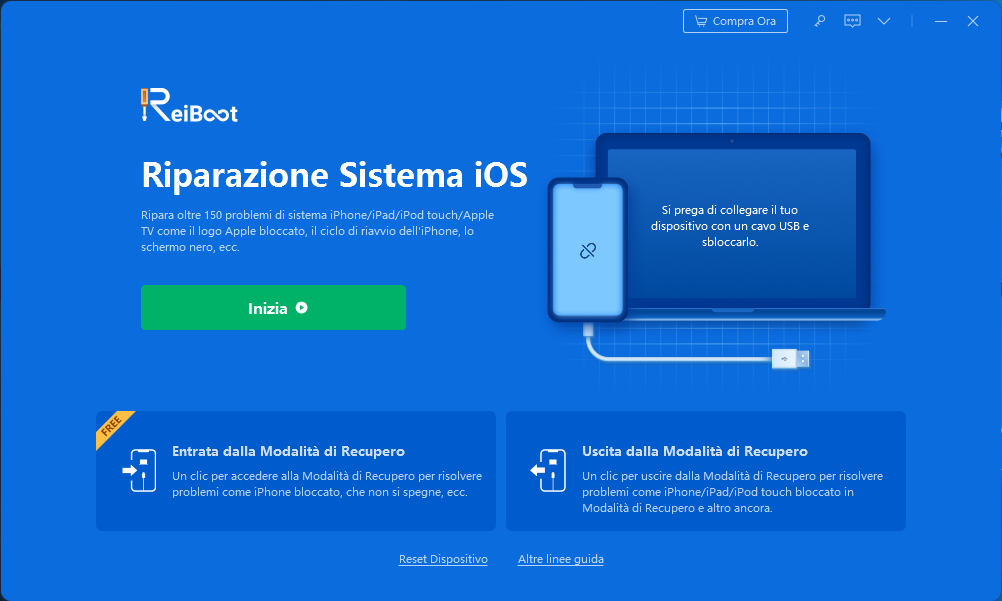
Passaggio 2: Fai clic su “Download” per scaricare il pacchetto firmware necessario per riparare il dispositivo.

Passaggio 3: Una volta completato il download, fai clic su “Correggi Ora” per avviare il processo di riparazione.
Speriamo davvero che le soluzioni elencate sopra ti aiutino a risolvere facilmente il problema degli altoparlanti dell’iPhone che non funzionano. In caso negativo ti invitiamo a leggere ulteriori suggerimenti lasciati dai nostri lettori nei commenti qui sotto.
Ti Potrebbe Interessare..

GloboSoft è una software house italiana che progetta e sviluppa software per la gestione dei file multimediali, dispositivi mobili e per la comunicazione digitale su diverse piattaforme.
Da oltre 10 anni il team di GloboSoft aggiorna il blog Softstore.it focalizzandosi sulla recensione dei migliori software per PC e Mac in ambito video, audio, phone manager e recupero dati.






